STEP 7 V5.0. Программирование
Подождите немного. Документ загружается.

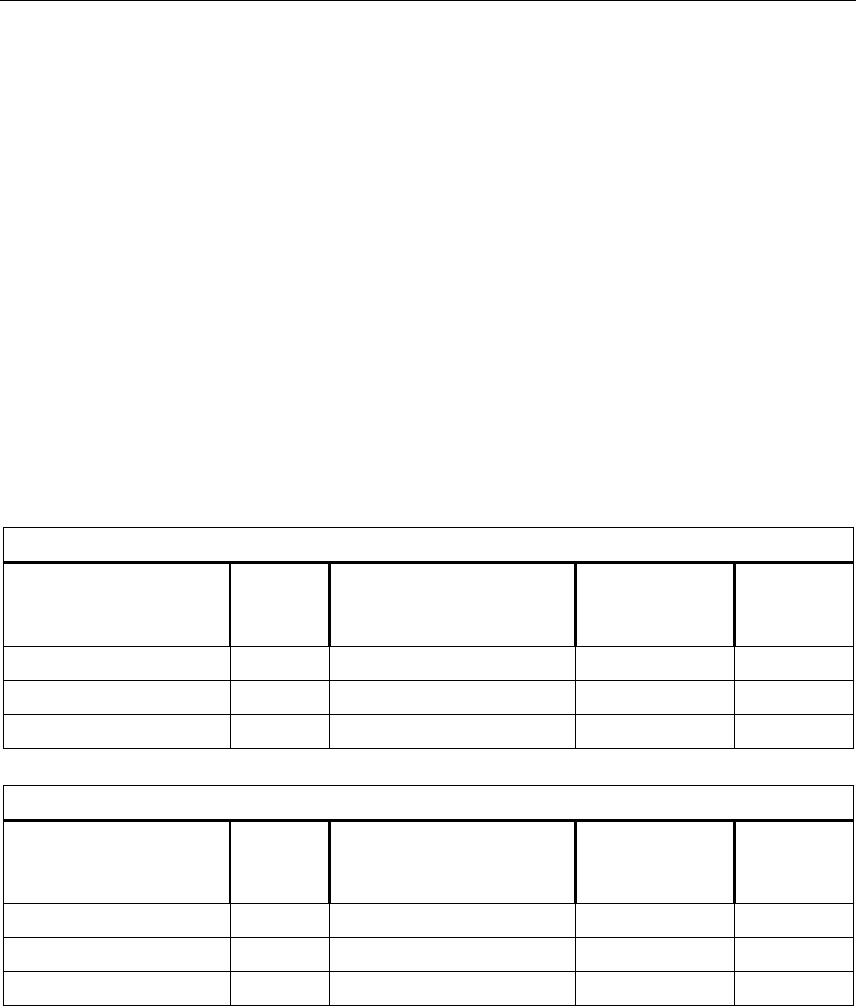
Приложение
Программирование в помощью STEP 7 версии 5.0
A-70 C79000-G7076-C562-02
A.3.4.9 Разрешенные типы данных при передаче параметров
Правила передачи параметров между блоками
Когда вы назначаете формальным параметрам фактические параметры, вы
можете указывать или абсолютный адрес, или символическое имя, или
константу. STEP 7 ограничивает допустимые назначения для различных
параметров. Например, выходным и проходным (in/out) параметрам не может
назначаться постоянное значение (так как целью выходного или проходного
параметра является изменение его значения). Эти ограничения особенно
относятся к параметрам с составными типами данных, которым не может
назначаться ни абсолютный адрес, ни константа.
Следующие таблицы показывают эти ограничения (–), включая типы данных
фактических параметров, назначаемых формальным параметрам.
Допустимые назначения отмечены символом
l .
Элементарные типы данных
Тип описания Абсолют-
ный адрес
Символическое имя (в
таблице символов)
Временный
локальный
символ
Константа
Вход
l l l l
Выход
l l l —
Вход/Выход
l l l —
Составные типы данных
Тип описания Абсолют-
ный адрес
Символическое имя
элемента DB (в таблице
символов)
Временный
локальный
символ
Константа
Вход
— l l —
Выход
— l l —
Вход/Выход
— l l —
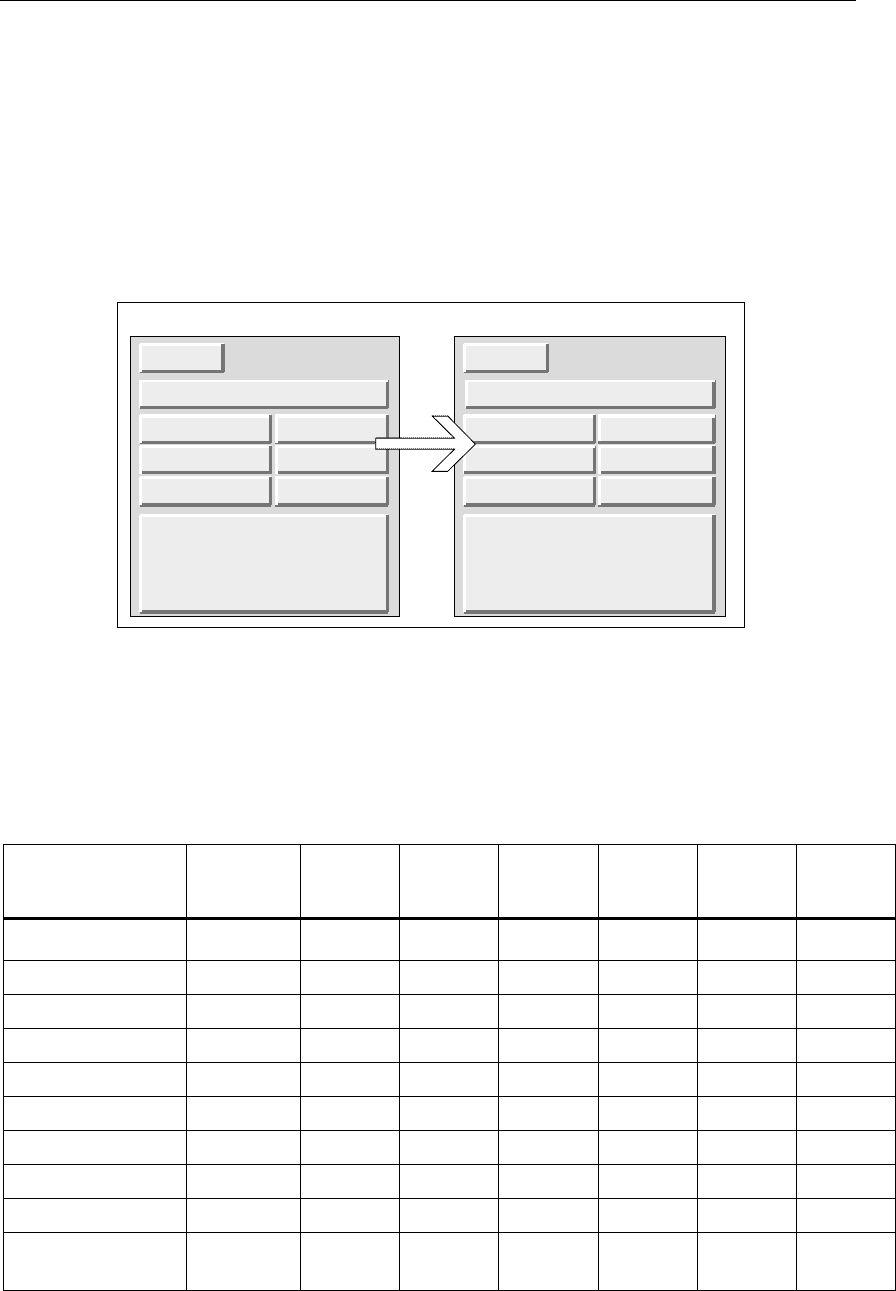
Приложение
Программирование в помощью STEP 7 версии 5.0
C79000-G7076-C562-02
A-71
Допустимые типы данных при вызове функции функцией
Вы можете назначать формальным параметрам вызываемого FC
формальные параметры вызывающего FC. Следующий рисунок показывает
формальные параметры FC10, назначаемые в качестве фактических
параметров формальным параметрам FC12.
In
p
u
t
Param_2 Output
Param_3
Param_1
FC10
Вызов FC12
A_Param := Param_1
B_Param := Param_2
C_Param := Param_3
In
p
u
t
B_Param Output
C_Param
A_Param
FC12
Функция (FC) –--------- Вызов -----------Функция (FC)
Описание переменных Описание переменных
In/out In/out
STEP 7 ограничивает назначение формальных параметров одного FC в
качестве фактических параметров формальным параметрам другого FC. Вы
не можете, например, назначать параметры с составными типами данных или
с параметрическим типом в качестве фактического параметра.
Следующая таблица показывает разрешенные типы данных (
l), когда один
FC вызывает другой FC.
Тип описания Элементар-
ные типы
данных
Составные
типы
данных
Парамет-
рический
тип
Парамет-
рический
тип
Парамет-
рический
тип
Парамет-
рический
тип
Парамет-
рический
тип
TIMER COUNTER BLOCK POINTER ANY
Вход → Вход
l — — — — — —
Вход → Выход
— — — — — — —
Вход → Вход/Выход
— — — — — — —
Выход → Вход
— — — — — — —
Выход → Выход
l — — — — — —
Выход → Вход/Выход
— — — — — — —
Вход/Выход → Вход
l — — — — — —
Вход/Выход → Выход
l — — — — — —
Вход/Выход →
Вход/Выход
l — — — — — —
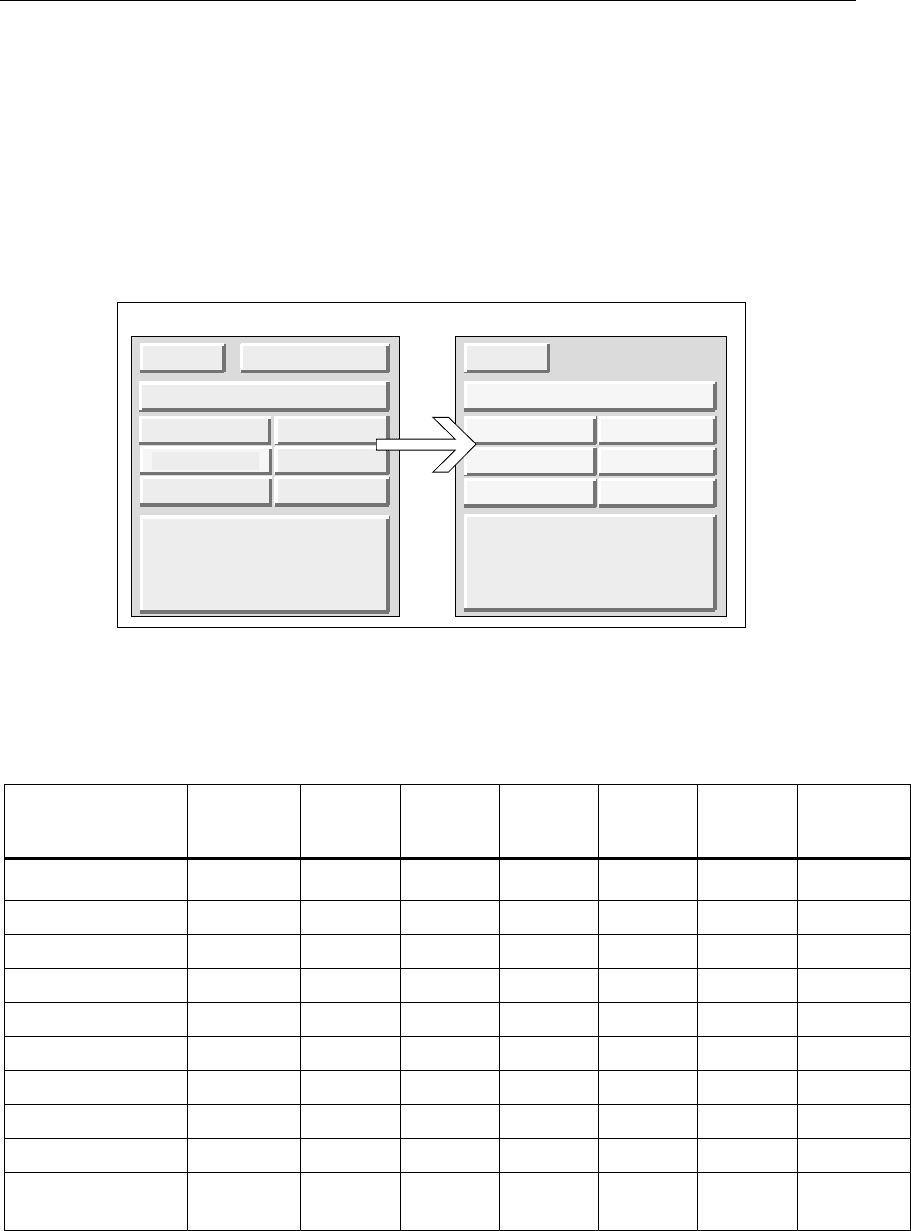
Приложение
Программирование в помощью STEP 7 версии 5.0
A-72 C79000-G7076-C562-02
Допустимые типы данных при вызове функции функциональным блоком
Вы можете назначать формальным параметрам вызываемой FC формальные
параметры вызывающего FB. Следующий рисунок показывает формальные
параметры FB10, назначаемые в качестве фактических параметров
формальным параметрам FC12.
Param_2
Param_3
Param_1
FB10
Вызов FC12
A_Param := Param_1
B_Param := Param_2
C_Param := Param_3
B_Param
C_Param
A_Param
FC12
Функциональный блок (FB) -----Вызов -------------Функция (FC)
с DB10
Описание переменныхОписание переменных
Input Input
Output Output
In/out In/out
STEP 7 ограничивает назначение формальных параметров FB формальным
параметрам FC. Вы не можете, например, назначать параметры, имеющие
параметрический тип, в качестве фактических параметров. Следующая
таблица показывает разрешенные типы данных (
l), когда FB вызывает FC.
Тип описания Элементар-
ные типы
данных
Составные
типы
данных
Парамет-
рический
тип
Парамет-
рический
тип
Парамет--
рический
тип
Парамет-
рический
тип
Парамет-
рический
тип
TIMER COUNTER BLOCK POINTER ANY
Вход → Вход
l l — — — — —
Вход → Выход
— — — — — — —
Вход → Вход/Выход
— — — — — — —
Выход → Вход
— — — — — — —
Выход → Выход
l l — — — — —
Выход → Вход/Выход
— — — — — — —
Вход/Выход → Вход
l — — — — — —
Вход/Выход → Выход
l — — — — — —
Вход/Выход →
Вход/Выход
l — — — — — —
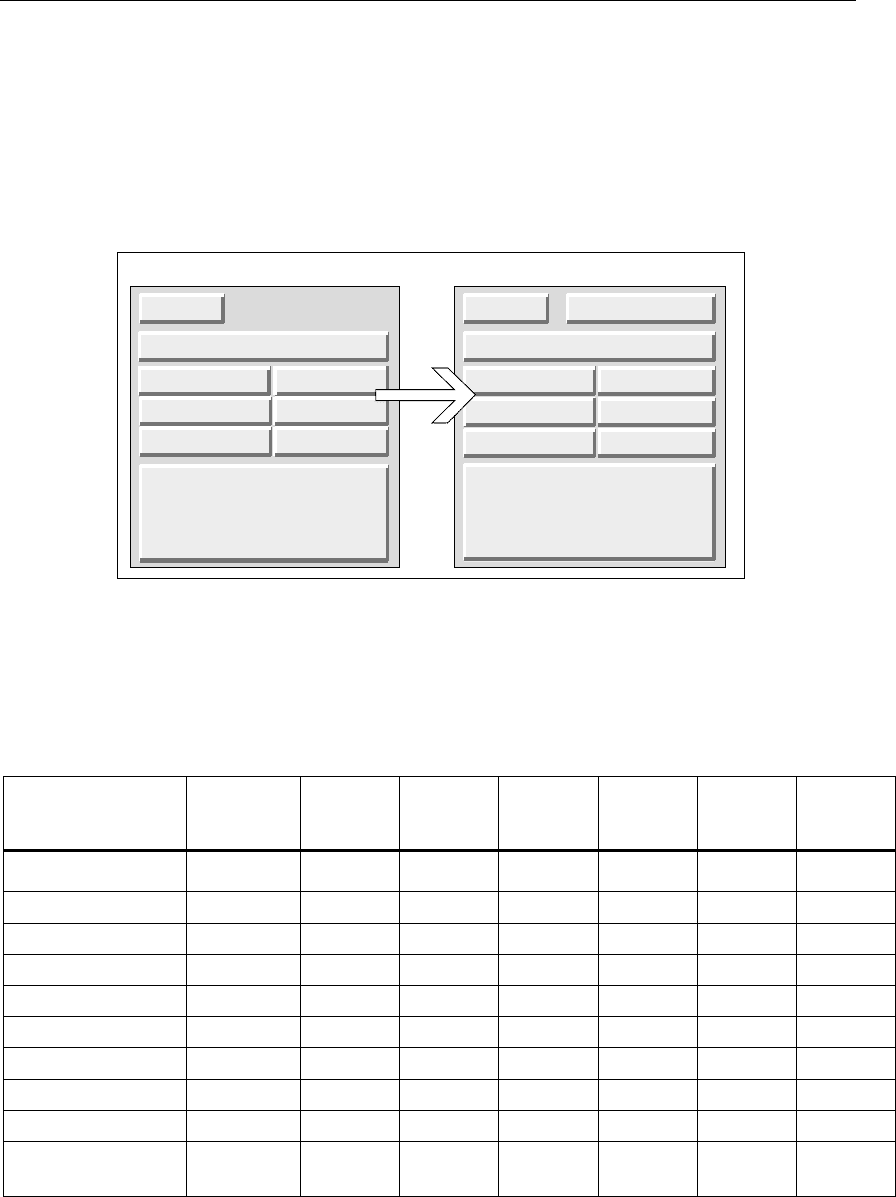
Приложение
Программирование в помощью STEP 7 версии 5.0
C79000-G7076-C562-02
A-73
Допустимые типы данных при вызове функционального блока функцией
Вы можете назначать формальным параметрам вызываемого FB
формальные параметры вызывающей FC. Следующий рисунок показывает
формальные параметры FC10, назначаемые в качестве фактических
параметров формальным параметрам FB12
Param_2
Param_3
Param_1
FC10
Вызов FB12
,
DB11
A_Param := Param_1
B_Param := Param_2
C_Param := Param_3
B_Param
C_Param
A_Param
FB12
Функция (FC) ------------- Вызов -----Функциональный блок (FB)
c DB11
Описание переменных Описание переменных
In/out In/out
Output Output
Input Input
STEP 7 ограничивает назначение формальных параметров FC формальным
параметрам FB. Вы не можете, например, назначать параметры с составным
типом данных в качестве фактических параметров. Однако вы можете
назначать входные параметры, имеющие параметрический тип TIMER,
COUNTER или BLOCK, входным параметрам вызываемого FB.
Следующая таблица показывает разрешенные типы данных (
l), когда FC
вызывает FB.
Тип описания Элементар-
ные типы
данных
Составные
типы
данных
Парамет-
ический
тип
Парамет-
ический
тип
Парамет-
ический
тип
Парамет-
ический
тип
Парамет-
ический
тип
TIMER COUNTER BLOCK POINTER ANY
Вход → Вход
l
—
l l l
— —
Вход → Выход — — — — — — —
Вход → Вход/Выход — — — — — — —
Выход → Вход — — — — — — —
Выход → Выход
l
— — — — — —
Выход → Вход/Выход — — — — — — —
Вход/Выход → Вход
l
— — — — — —
Вход/Выход → Выход
l
— — — — — —
Вход/Выход →
Вход/Выход
l
— — — — — —

Приложение
Программирование в помощью STEP 7 версии 5.0
A-74 C79000-G7076-C562-02
Допустимые типы данных при вызове функционального блока
функциональным блоком
Вы можете назначать формальным параметрам вызываемого FB
формальные параметры вызывающего FB. Следующий рисунок показывает
формальные параметры FB10, назначаемые в качестве фактических
параметров формальным параметрам FB12.
Param_2
Param_3
Param_1
FB10
Вызов FB12
,
DB11
A_Param := Param_1
B_Param := Param_2
C_Param := Param_3
B_Param
C_Param
A_Param
FB12
Функциональный блок (FB) -----Вызов ----- Функциональный блок (FB)
с DB11
Описание переменных Описание переменных
с DB10
In/out In/out
Output Output
Input Input
STEP 7 ограничивает назначение формальных параметров одного FB
формальным параметрам другого FB. Вы не можете, например, назначать
входные и выходные параметры с составными типами данных в качестве
фактических параметров входным и выходным параметрам вызываемого FB.
Однако вы можете назначать входные параметры, имеющие
параметрический тип TIMER, COUNTER или BLOCK, входным параметрам
вызываемого FB.
Следующая таблица показывает разрешенные типы данных (
l), когда один
FB вызывает другой FB.
Тип описания Элементар-
ные типы
данных
Составные
типы
данных
Парамет-
рический
тип
Парамет-
рический
тип
Парамет-
рический
тип
Парамет-
рический
тип
Парамет-
рический
тип
TIMER COUNTER BLOCK POINTER ANY
Вход → Вход
l l l l l — —
Вход → Выход
— — — — — — —
Вход → Вход/Выход
— — — — — — —
Выход → Вход
— — — — — — —
Выход → Выход
l l — — — — —
Выход →
Вход/Выход
— — — — — — —
Вход/Выход → Вход
l — — — — — —
Вход/Выход →
Выход
l — — — — — —
Вход/Выход →
Вход/Выход
l — — — — — —

Приложение
Программирование в помощью STEP 7 версии 5.0
C79000-G7076-C562-02
A-75
A.3.4.10 Передача параметрам IN_OUT функционального блока
Если параметрам IN_OUT фу нкционального блока (FB) передаются
составные типы данных, то передается адрес переменной (вызов по ссылке).
Если параметрам IN_OUT фу нкционального блока (FB) передаются
элементарные типы данных, то значения копируются в экземплярный блок
данных перед запуском функционального блока и копируются из
экземплярного блока данных после завершения функционального блока.
Это означает, что переменные IN_OUT с элементарным типом данных можно
инициализировать значением.
Однако, при вызове невозможно вместо переменной IN_OUT задавать в
качестве фактического параметра константу , потому что невозможно
производить запись в константу.
Переменные с типом данных STRUCT или ARRAY невозможно
инициализировать, потому что в этом случае в экземплярном блоке данных
находится только один адрес.
A.4 Работа с более старыми проектами
A.4.1 Преобразование проектов версии 1
Вы можете повторно использовать проекты, которые вы создавали с помощью
STEP 7 версии 1. Для этого вам нужно преобразовать проекты версии 1 в
проекты версии 2.
Сохраняются следующие компоненты проекта версии 1:
• Структура проекта с программами
• Блоки
• Исходные файлы на AWL
• Таблица символов
Конфигурация аппаратных средств не преобразуется. Вы можете копировать
компоненты программы, содержащиеся в проекте, в другие проекты. Вы
можете также добавить в новый проект станцию, сконфигурировать и
назначить ей параметры.
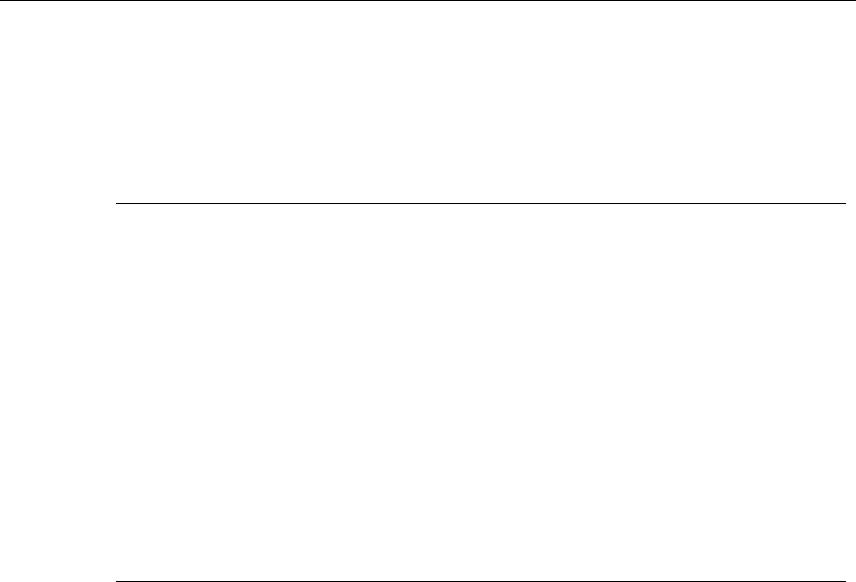
Приложение
Программирование в помощью STEP 7 версии 5.0
A-76 C79000-G7076-C562-02
Как только вы выполнили преобразование в проект версии 2, вы можете в
диалоговом окне принимать решение о том, хотите ли вы теперь
преобразовать этот проект версии 2 в проект текущей версии вашего STEP 7.
Примечание
Отдельные блоки по своим свойствам остаются такими же, как блоки
версии 1. Код, сгенерированный в версии 1, не изменяется, и поэтому эти
блоки не могут использоваться совместно с мультиэкземплярами.
Если вы хотите описать в преобразованных блоках мультиэкземпляры, то
сначала сгенерируйте из преобразованных блоков исходные файлы на
AWL, используя приложение "LAD/STL/FBD: Programming
Blocks[KOP/AWL/FUP: Программирование блоков]", а затем скомпилируйте
их обратно в блоки.
Программирование мультиэкземпляров – это новое свойство STEP 7 версии
2, используемое для создания функциональных блоков (FB). Если вы хотите
продолжать использовать функциональные блоки, созданные с помощью
версии 1, прежним образом в проекте версии 2, то вам не нужно
преобразовывать их.
Последовательность действий
Для преобразования проектов версии 1 действуйте следующим образом:
1. Выберите команду меню
File > Open Version 1 Project [Файл > Открыть
проект версии 1]
.
2. В появляющемся диалоговом окне выберите проект версии 1, который вы
хотите использовать в проекте версии 2. Вы распознаете проект версии 1
по его расширению *.s7a.
3. Затем в следующем диалоговом окне введите имя нового проекта, в
который вы хотите преобразовать проект версии 1.
A.4.2 Преобразование проектов версии 2
В STEP 7 вы можете также открывать проекты версии 2, используя команду
меню
File > Open [Файл > Открыть].
Проекты/библиотеки версии 2 можно преобразовать (перенести) в проект
текущей версии вашего STEP 7, используя команду меню
File > Save As
[Файл > Сохранить как…]
и опцию "Rearrange before saving
[Переупорядочить перед сохранением]". Тогда проект сохраняется как проект
текущей версии STEP 7.
Вы можете редактировать проекты и библиотеки из более старых версий
STEP 7, поддерживая их формат, и сохранять их, выбирая в качестве типа
файла более старую версию STEP 7 в диалоговом окне "Save Project As
[Сохранить проект как…]". Например, чтобы редактировать объекты с
помощью STEP 7 версии 2.1, выберите здесь "Project 2.x" или "Library 2.x".
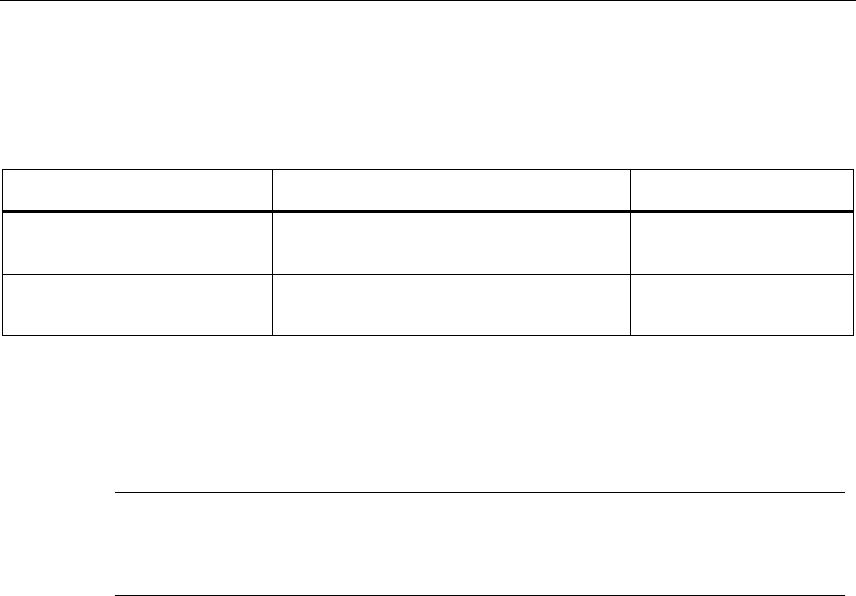
Приложение
Программирование в помощью STEP 7 версии 5.0
C79000-G7076-C562-02
A-77
Обозначение типа файла
STEP 7 V3 от STEP 7 V4
Тип файла текущей версии Project3.x
Library3.x
Project
Library
Тип файла более старой
версии
Project2.x
Library2.x
Project2.x
Library2.x
Это означает, что вы имеете доступ только к области функций более старой
версии STEP 7. Однако вы все еще можете продолжать управлять проектами
и библиотеками с помощью более старой версии STEP 7.
Примечание
Переход от версии 3 к версии 4 и выше влечет за собой только изменение имени, а
формат остается идентичным. Поэтому в STEP 7 V4 нет файла типа "Project3.x".
Последовательность действий
Чтобы преобразовать проект версии 2 в проект в формате текущей версии
STEP 7, действуйте следующим образом:
1. Выполните для проекта команду ”Save As [Сохранить как…]" в меню File
[Файл] с опцией "Rearrange before saving [Переупорядочить перед
сохранением]".
2. Выберите тип файла "Project" в диалоговом окне "Save Project As
[Сохранить проект как…]" и нажмите кнопку "Save [Сохранить]".
Чтобы преобразовать проект версии 2, сохраняя его формат, в проект
текущей версии STEP 7 действуйте следующим образом:
1. Выполните вышеупомянутый шаг 1 в случае необходимости.
2. Выберите тип файла более старой версии STEP 7 в диалоговом окне
"Save Project As [Сохранить проект как…]" и нажмите кнопку "Save
[Сохранить]".

Приложение
Программирование в помощью STEP 7 версии 5.0
A-78 C79000-G7076-C562-02
A.4.3 Замечания к проектам STEP 7 V.2.1 со связью через глобальные
данные
• Если вы хотите преобразовать проект с глобальными данными из STEP 7
V2.1 в STEP 7 V5, то вам нужно сначала с помощью STEP 7 V5.0 открыть
таблицу глобальных данных (GD) в проекте STEP 7 V2.1. Данные связи,
сконфигурированные прежде, автоматически преобразуются в новую
структуру через GD-связь.
• Когда вы архивируете проекты STEP 7 V2.1, более старые программы
(ARJ, PKZIP...) могут выдавать сообщение об ошибке, если проект
содержит файлы с именами длиной более восьми символов. Такое
сообщение появляется также тогда, когда Network MPI в проекте STEP 7
V2.1 была отредактирована с идентификатором, имеющим длину более
восьми символов. В проектах STEP 7 V2.1 с глобальными данными
прежде, чем начинать в первый раз конфигурировать связь через
глобальные данные, отредактируйте имя сети MPI, которое должно быть
длиной максимум восемь символов.
• Если вы хотите переименовать проект STEP 7 V2.1, то вы должны
переназначить заголовки столбцов (CPU) в GD-таблице, выбирая заново
соответствующие CPU. Если вы восстанавливаете старое имя проекта, то
назначения отображаются еще раз.
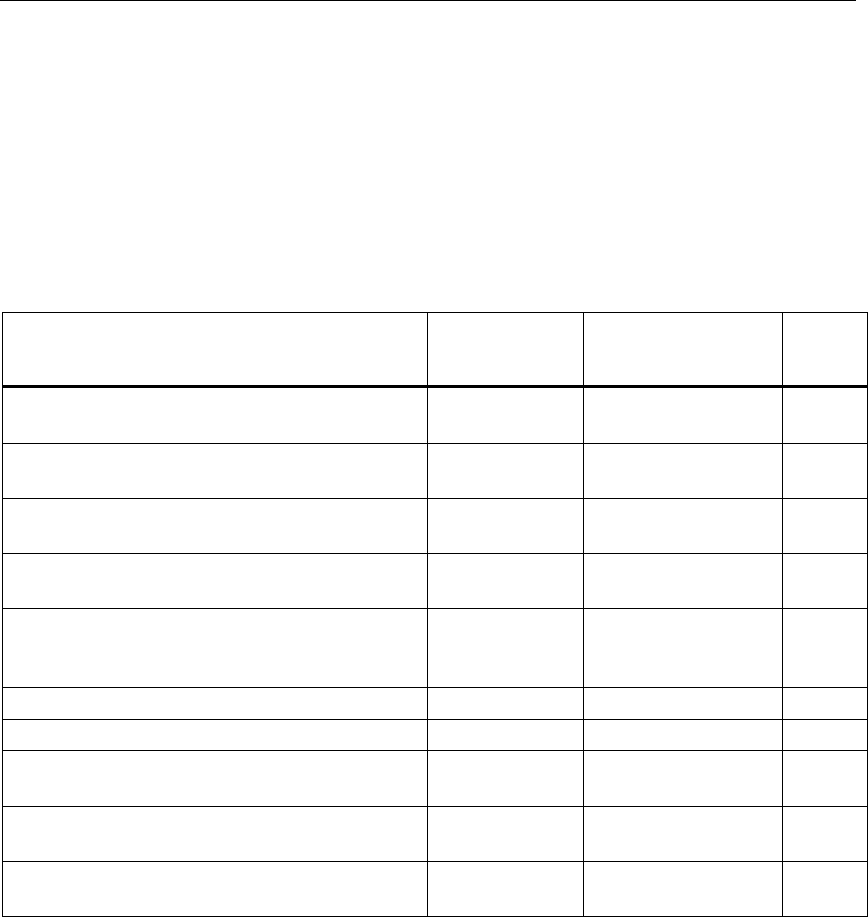
Приложение
Программирование в помощью STEP 7 версии 5.0
C79000-G7076-C562-02
A-79
A.5 Типовые программы
A.5.1 Типовые проекты и типовые программы
Установочный CD содержит ряд типовых проектов. Для проектов, не
описанных в этой главе, описание включено в соответству ющий OB1.
Примеры и типовые проекты Включено в
CD
Описано в этой
главе
Описа-
ние в
OB1
Проект "S7-Mix" (промышленный процесс
смешивания)
• •
Проект "GS-*" (первые шаги и упражнения)
•
Отдельное
руководство
•
Проект "S7-Zebra" (управление светофором на
пешеходном переходе «зебра»)
•
•
Проект "COM_SFB" (обмен данными между
двумя CPU S7-400)
•
•
Проекты "COM_SFC1" и "COM_SFC2" (обмен
данными с использованием коммуникационных
SFC для не конфигурированных соединений)
•
•
Пример обработки прерываний по времени
•
Пример обработки прерываний с задержкой
•
Пример маскирования и демаскирования
синхронных ошибок
•
Пример блокировки и разблокировки
прерываний и асинхронных ошибок
•
Пример задержанной обработки прерываний и
асинхронных ошибок
•
Акцент в примерах сделан не на обуч ении особенностям стиля
программирования или специальным знаниям, необходимым для управления
специфическим процессом. Примеры рассчитаны просто на то, чтобы
иллюстрировать шаги, которым нужно следовать при проектировании
программы.
